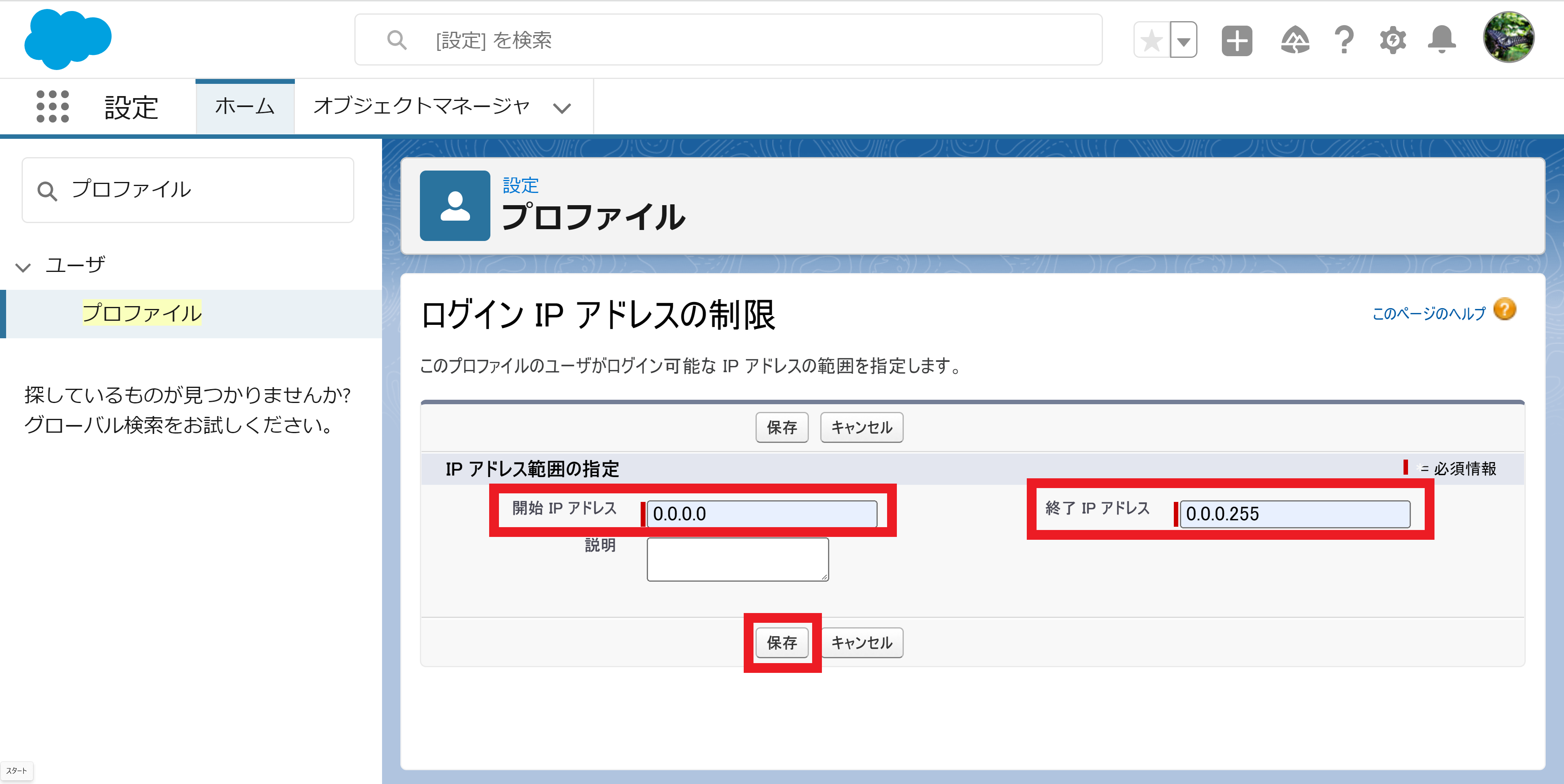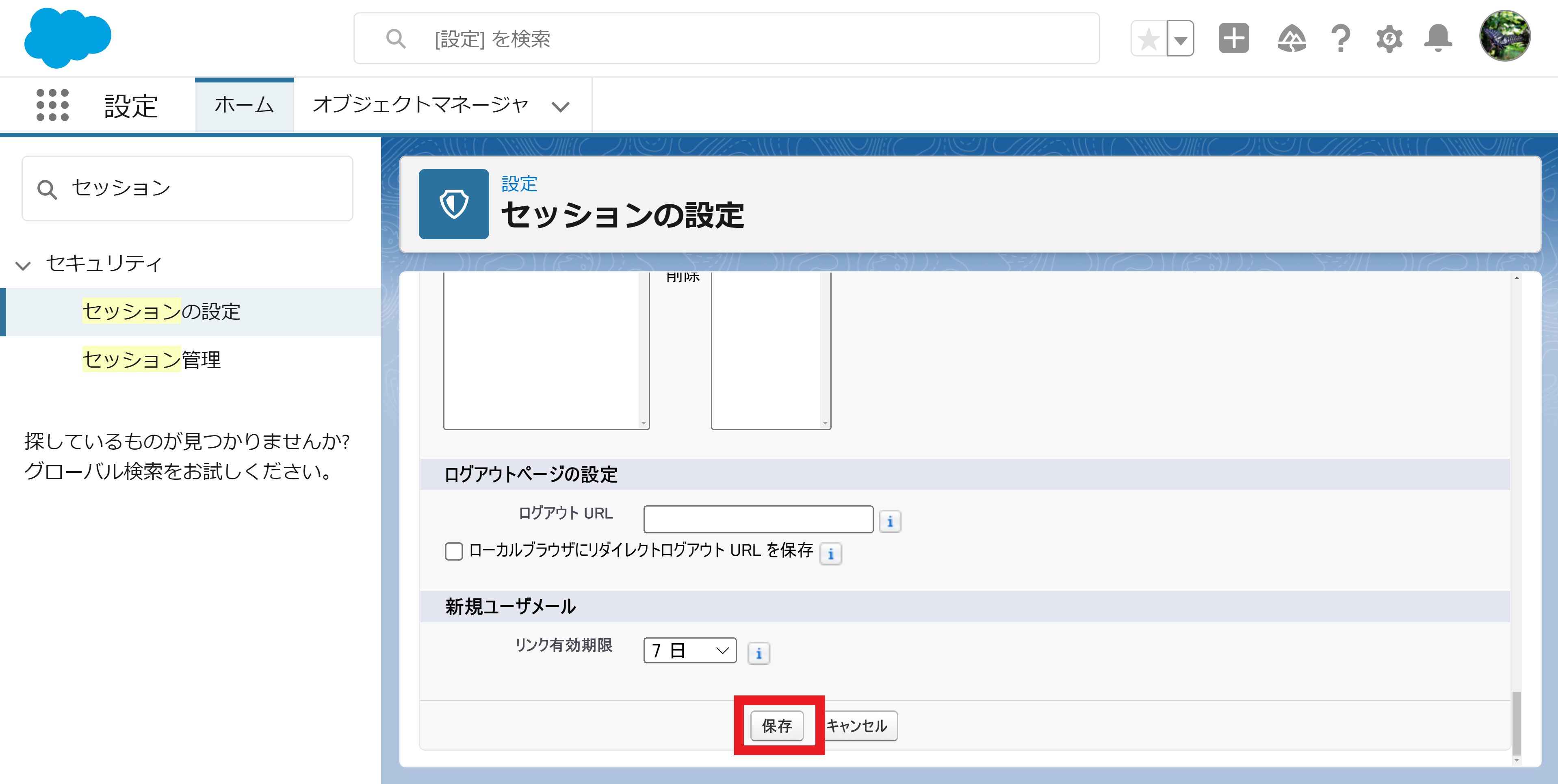Agenda
活用シーン
・あるネットワークからのsalesforceへのアクセスを制限をしたい。
・ユーザーごとにアクセスを許容するIPアドレスを制限したい。
・異なるIPアドレスから同一ユーザーにアクセスできないようにしたい。(なりすましを防ぎたい。)
設定イメージ
SalesforceのIP制限の種類
・ネットワークアクセス制限
信頼できるIPアドレスの範囲を指定できる。
・セッションアクセス制限
ログイン時点でのアクセス制限や、IPアドレスとセッションの紐づけが指定できる。
・プロファイルアクセス制限
ユーザごとにログイン可能なIPアドレスの範囲を指定できる。
設定方法
ここでは、以下の3つのIP制限の設定方法について順番に解説する。
・ネットワークアクセス制限
・セッションアクセス制限
・プロファイルアクセス制限
・ネットワークアクセス制限
1.クイック検索の検索欄に「ネットワーク」と入力し、「ネットワークアクセス」を選択。
2.新規を選択
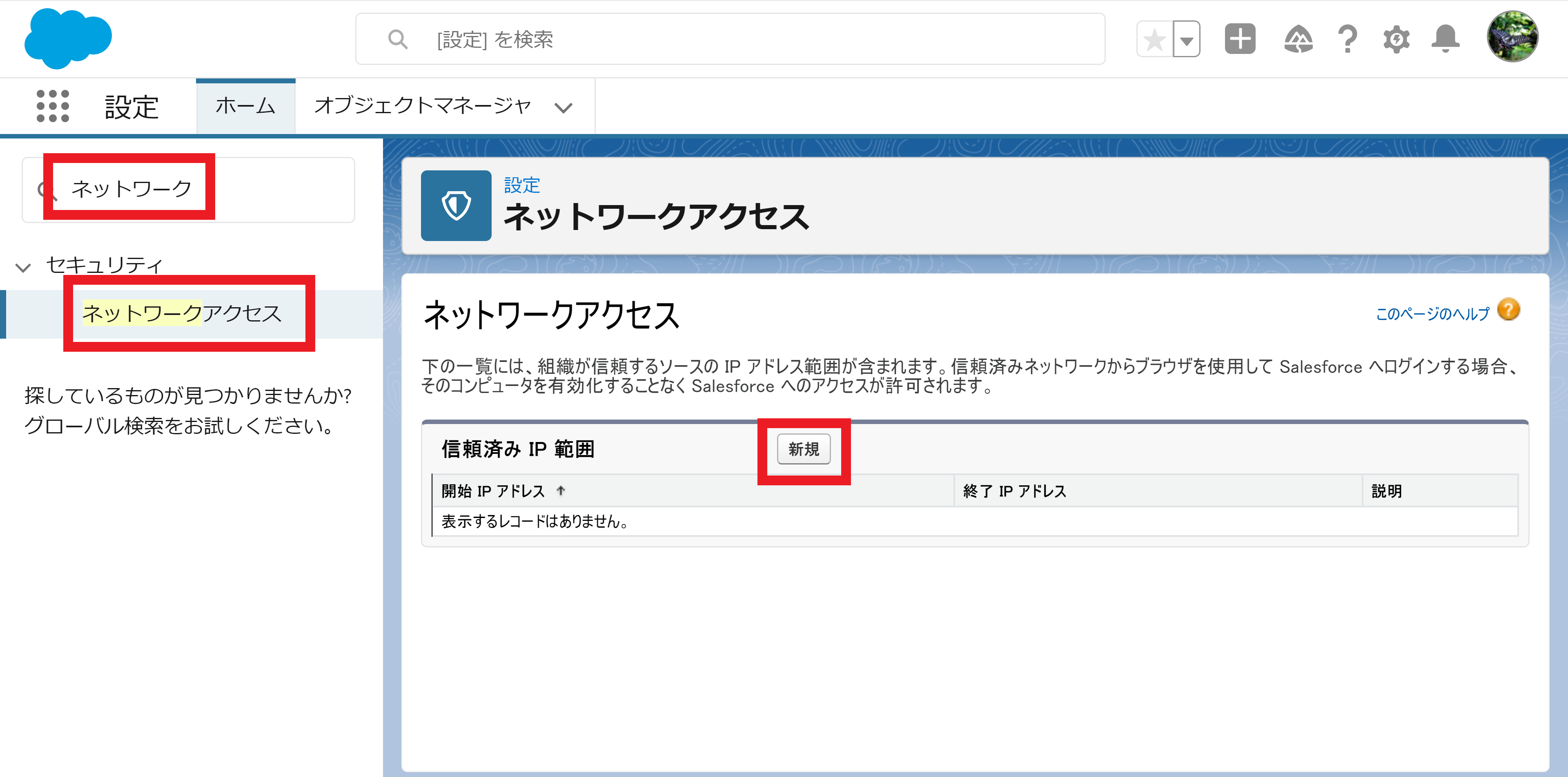
3.開始IPアドレスと終了IPアドレスを入力し、保存をクリック。
今回の場合、0.0.0.0~0.0.0.255の範囲のIPアドレスのアクセスを許す。

・セッションアクセス制限
1.クイック検索の検索欄に「セッション」と入力し、「セッションの設定」を選択。
2.以下の用途に合わせてチェックを入れる。
・ログイン時点でのIPアドレスとセッションを紐づけてそれをロックすることで、異なるIPアドレスで同一のユーザーからsalesforceにアクセスできないようにしたい場合
→画像内①の欄にチェック。
・ログインを要求しないカスタムページなどのログインが不必要な場合以外でもIPアドレス制限を適用したい場合
→画像内②の欄にチェック。
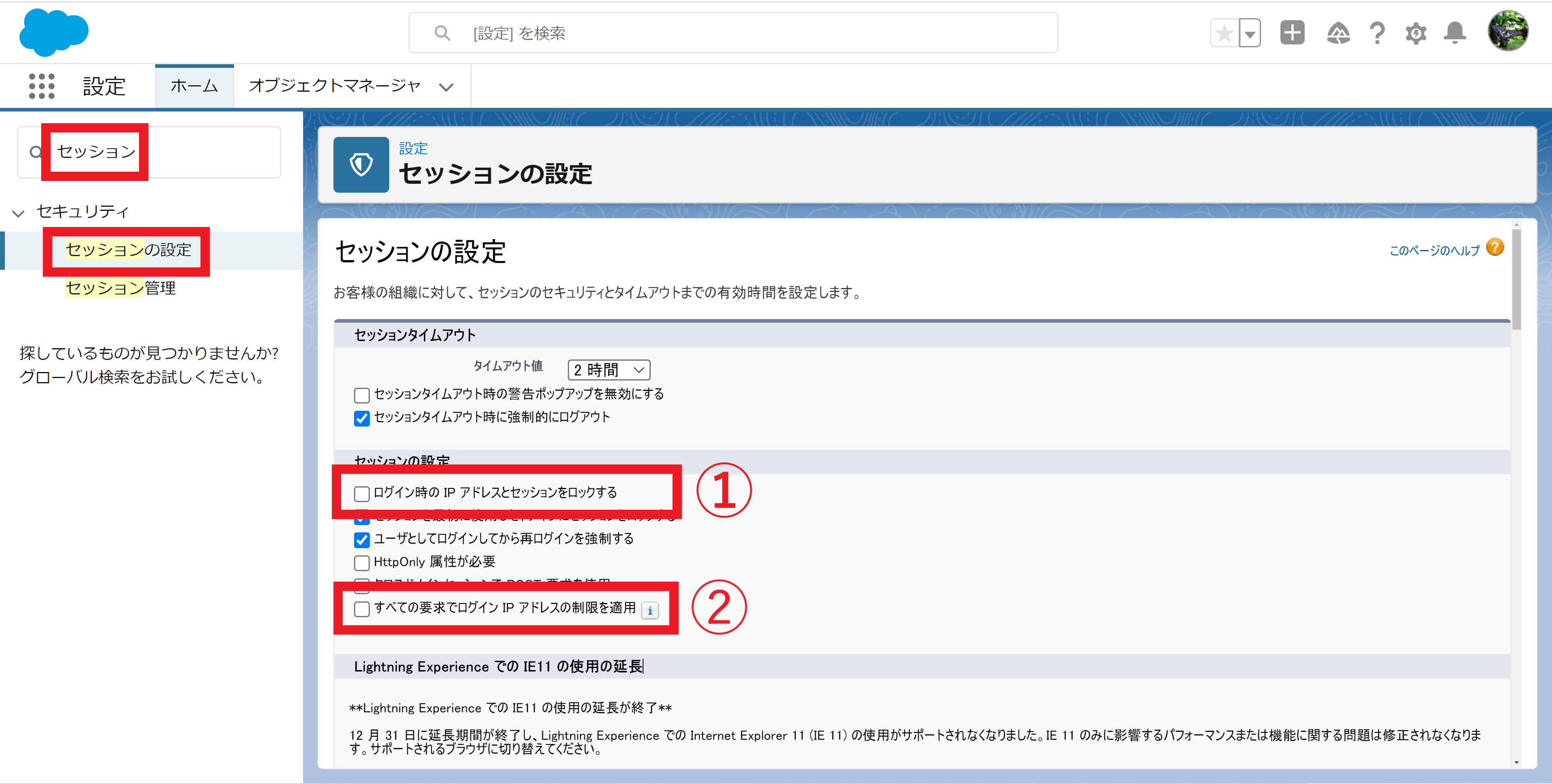
※両方にチェックを入れることは可能だが、その場合は「ログイン時のIPアドレスとセッションをロックする」が優先される。
・プロファイルアクセス制限
1.クイック検索の検索欄に「プロファイル」と入力し、プロファイルをクリック。
2.アクセス制限を設定したいプロファイルをクリック。
今回は標準ユーザを選択。
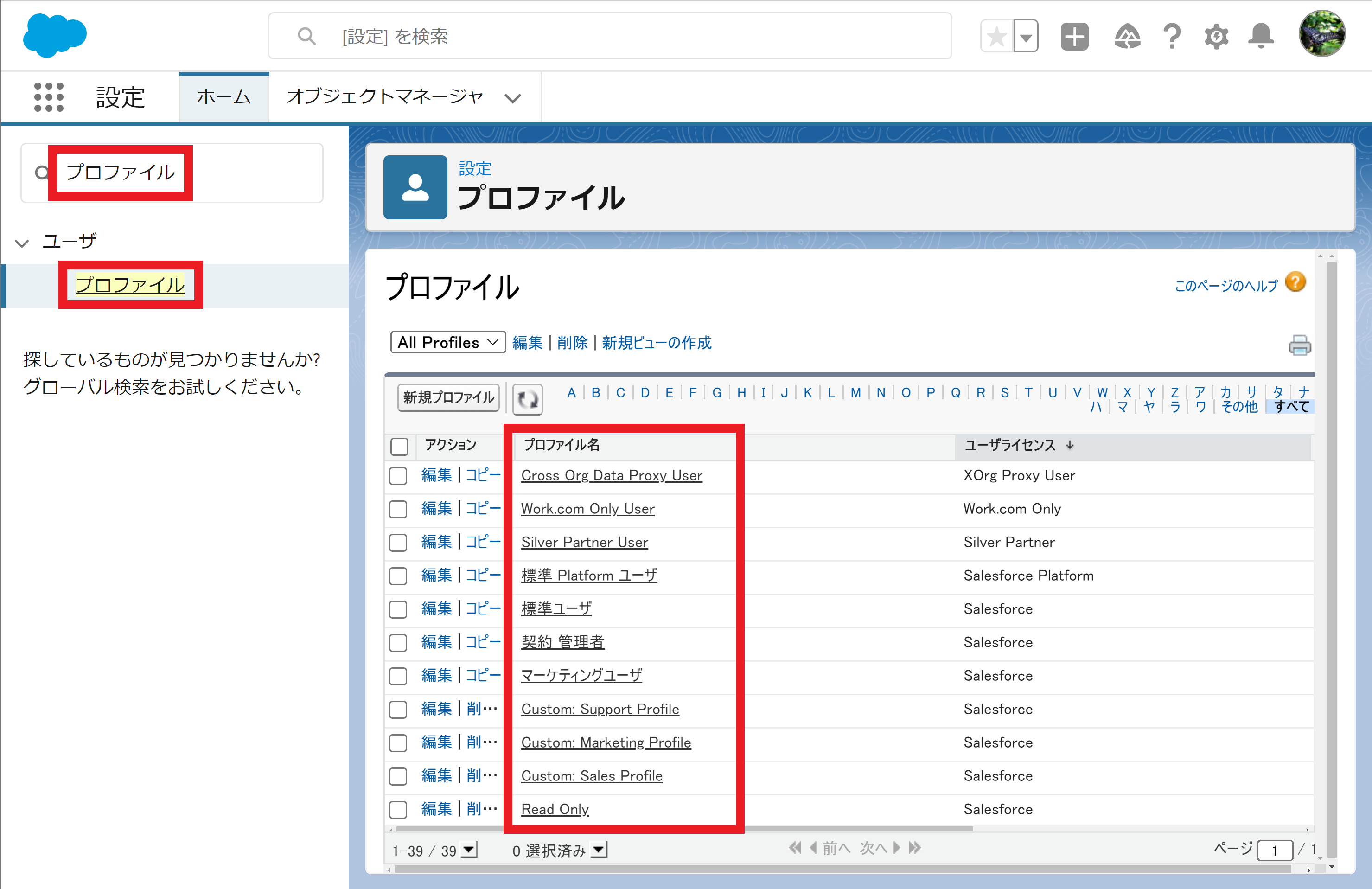
2.ログインIPアドレスの制限をクリック。

3.ログインIPアドレスの制限の新規をクリック。
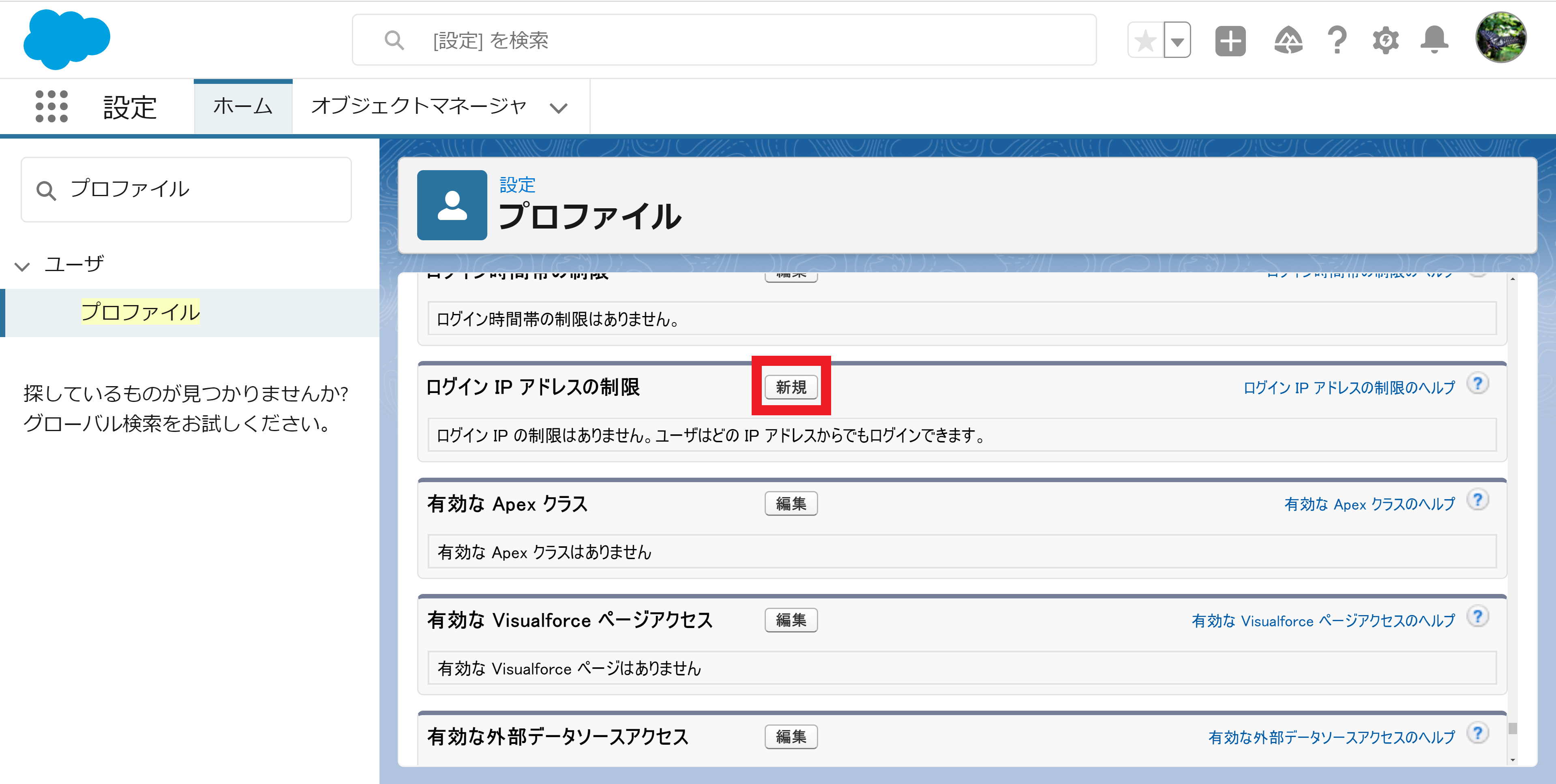
4.IPアドレス範囲の開始IPアドレスと終了IPアドレスを入力して保存をクリック。